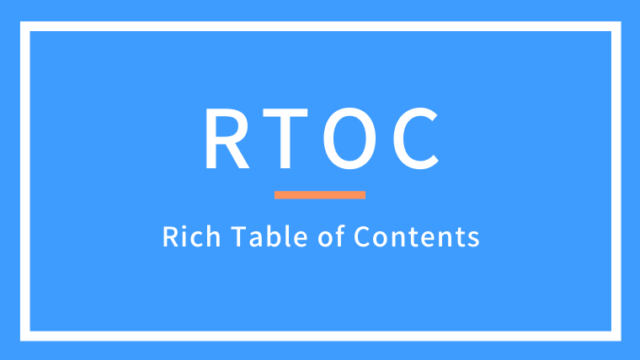前回『プラグイン「UpdraftPlus」で超簡単にバックアップを取る方法』という記事を書きました。
バックアップを取ることはもちろん、復元することが超重要。
いつ何があるかわからないということで、復元する方法もお伝えしておきます。
UpdraftPlusで取ったバックアップを復元する手順
いつ復元が必要になるかわからないので、一度試しに行ってみてくださいね。
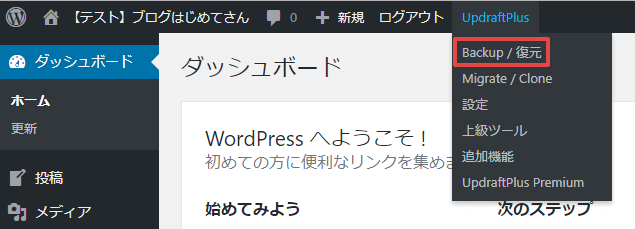
画面上部「UpdraftPlus」の「Backup」をクリックします。

最新のバックアップデータの「復元」ボタンを押します。
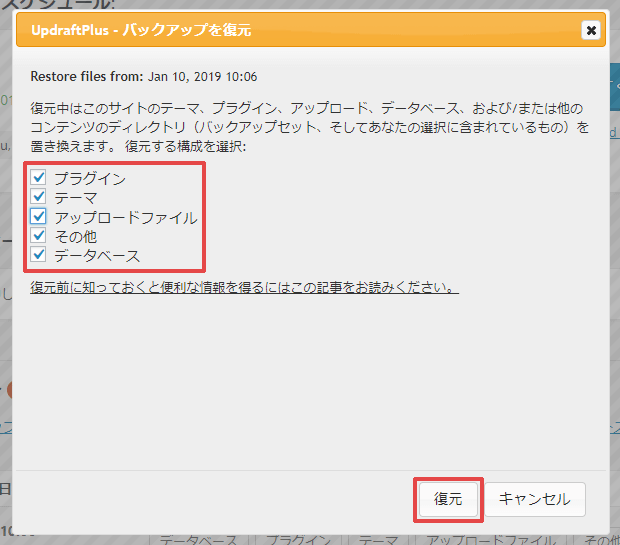
項目すべてにチェックをいれて、「復元」をクリックします。
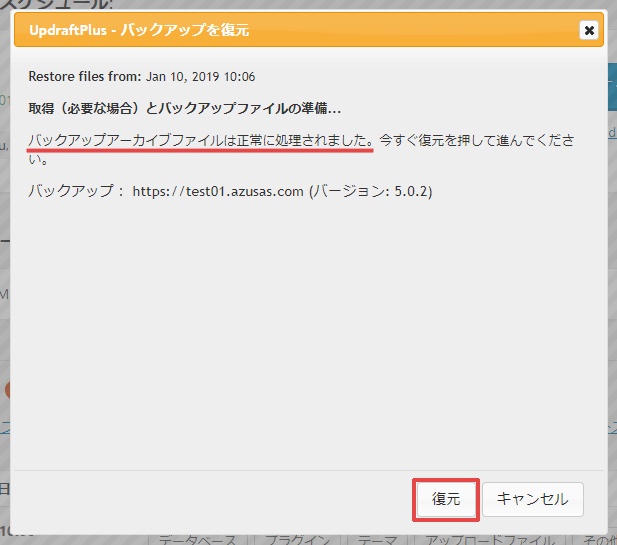
「バックアップアーカイブファイルは正常に処理されました。」と表示されたら再度「復元」ボタンを押します。
「UpdraftPlus の復元: 進行状況」という画面に切り替わったら、画面を一番下までスクロールします。
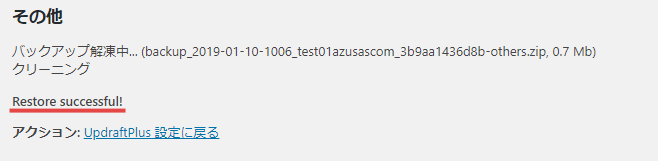
「その他」の項目に成功(日本語または英語)と表示されたら復元成功です。
簡単でしたね!
今回は以上です。
もしものときは、この記事を参考にしてくださいね。
実は、「UpdraftPlus」以外にもおすすめのプラグインがあるんです。
他のプラグインについては「はじめてさんにおすすめ!WordPressプラグイン7選」という記事で書いてるので、よかったら読んでみてください。
ではでは。